Pokud chcete přesunout skupinu, ale ponechat jeden obrazec nebo obrázek na pozadí nebo provést rozsáhlé změny jednoho obrazce beze změny ostatních obrazců ve skupině, měli byste nejprve oddělit seskupení objektů.
Oddělení obrazců, obrázků a dalších objektů
-
Vyberte skupinu, kterou chcete oddělit.
-
Udělejte jednu z těchto věcí:
-
Pokud chcete oddělit obrázky, přejděte na Formát obrázku nebo Nástroje obrázku – Formát > Seskupit

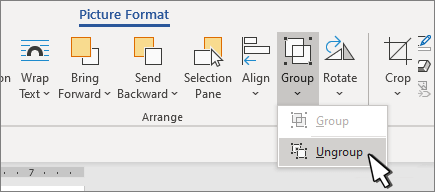
-
Pokud chcete oddělit obrazce a objekty, přejděte na Formát obrazce nebo Nástroje kreslení – Formát > Seskupit

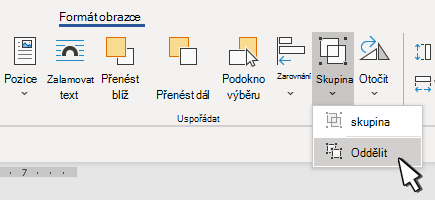
-
Oddělení obrazců, obrázků a dalších objektů
-
Vyberte skupinu obsahující objekt nebo objekty, které chcete oddělit od ostatních.
-
Přejděte na Formát obrazce > Formát obrázku > Uspořádat >Skupinu a zvolte Oddělit.
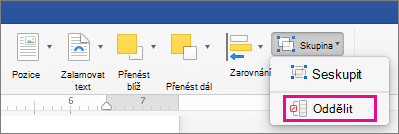
Pokud se skupina na pásu karet nezobrazuje,











